CATIA如何画变径管路
1、打开CATIA,新建1个part文件。
并进入“创成式外形设计”界面。
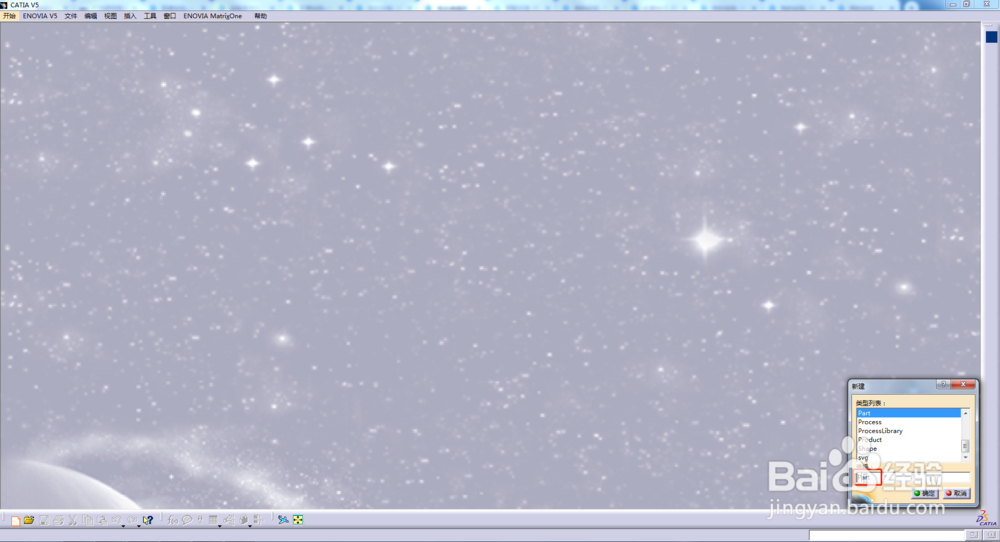

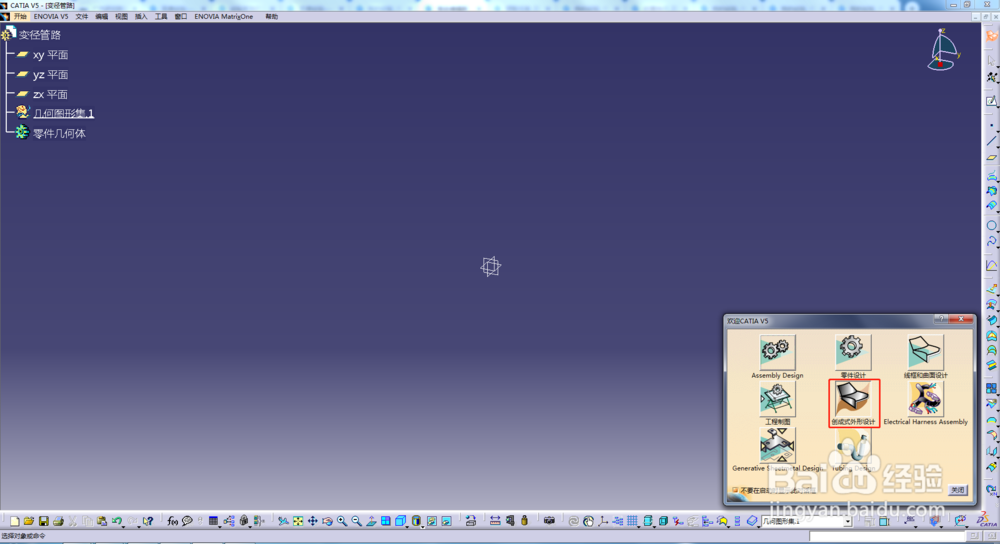
2、画出扫掠要用的“引导线”。
选择相应的平面,点击“定位草图”。
点击“确定”。
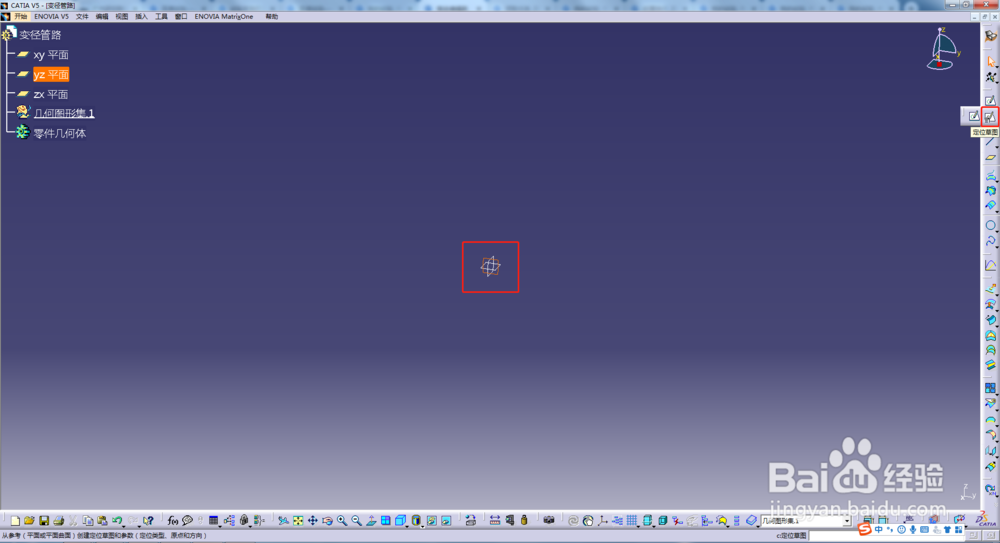
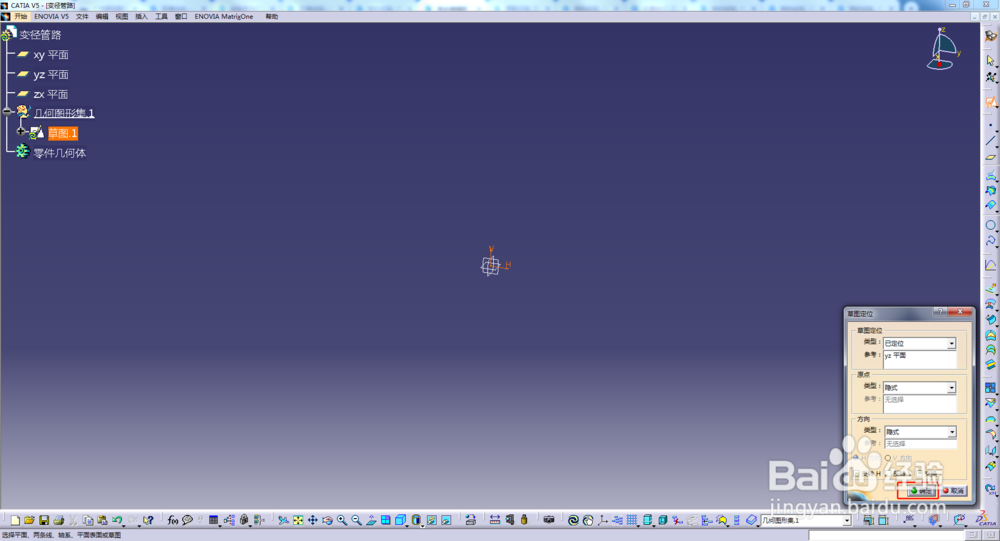
3、画出“引导线”草图。
注意:一定要标注尺寸,草图需要全部约束。
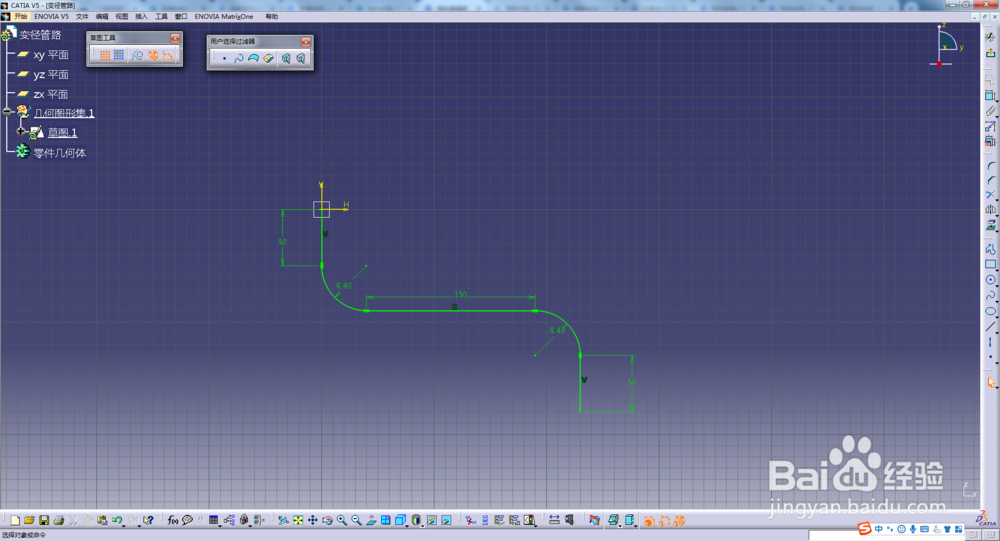
4、画出扫掠用的“轮廓”草。
选中相对应的平面,点击“定位草图”。
点击确定。
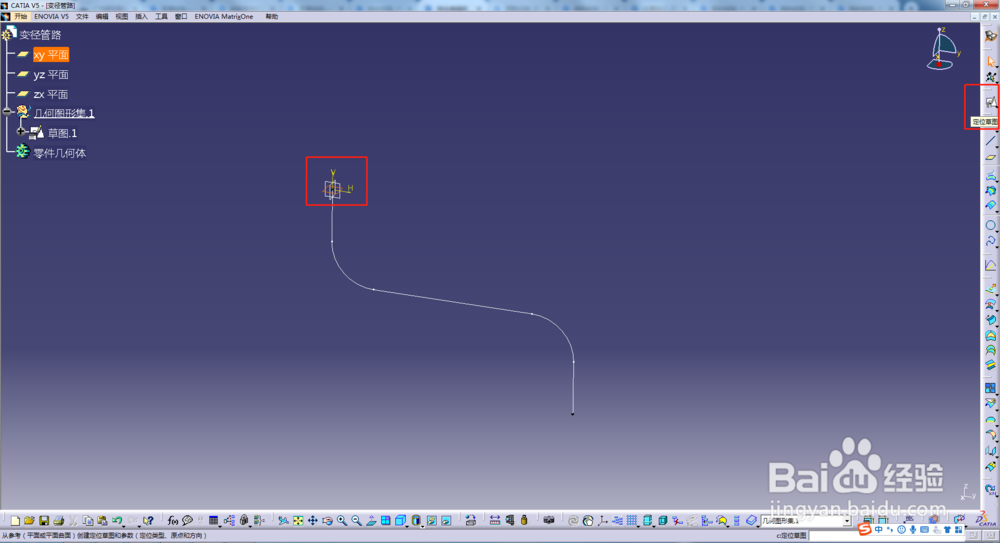
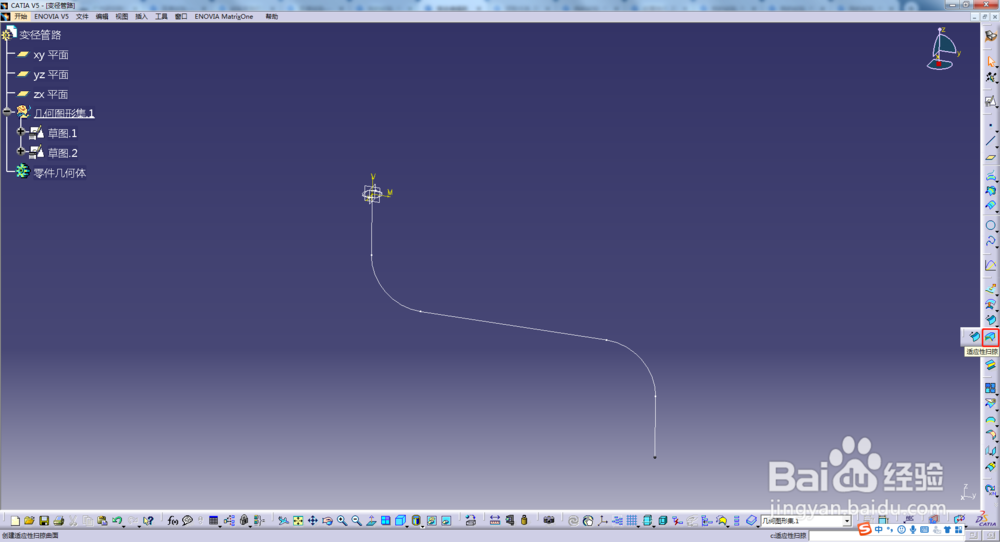
5、画出“引导线”草图。
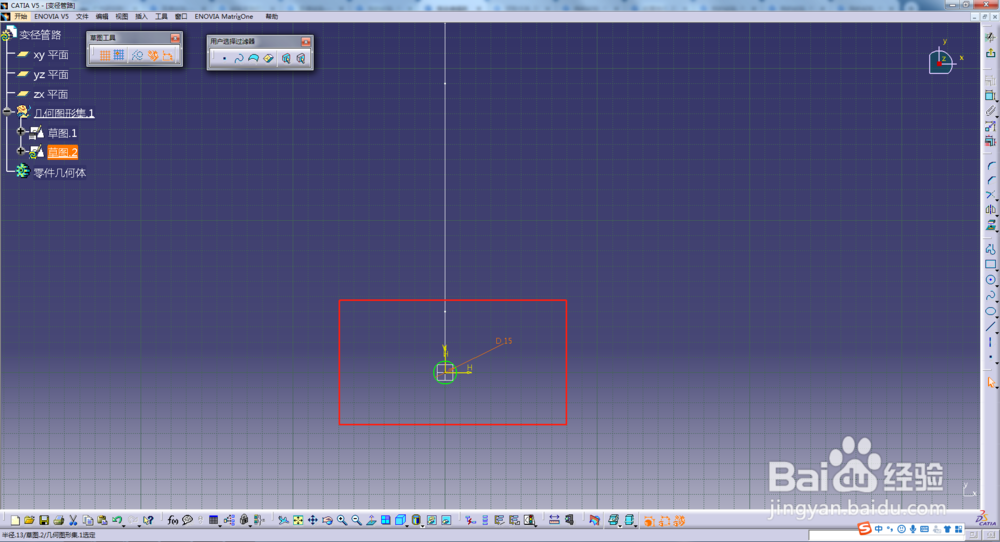
6、点击右侧“适应性扫掠”。
引导线选择草图1;轮廓选择草图2。
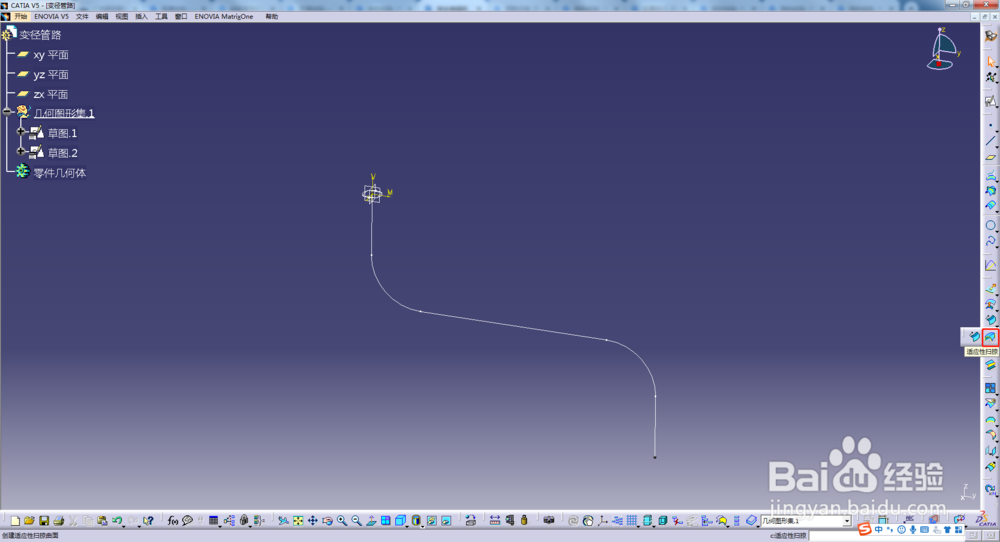
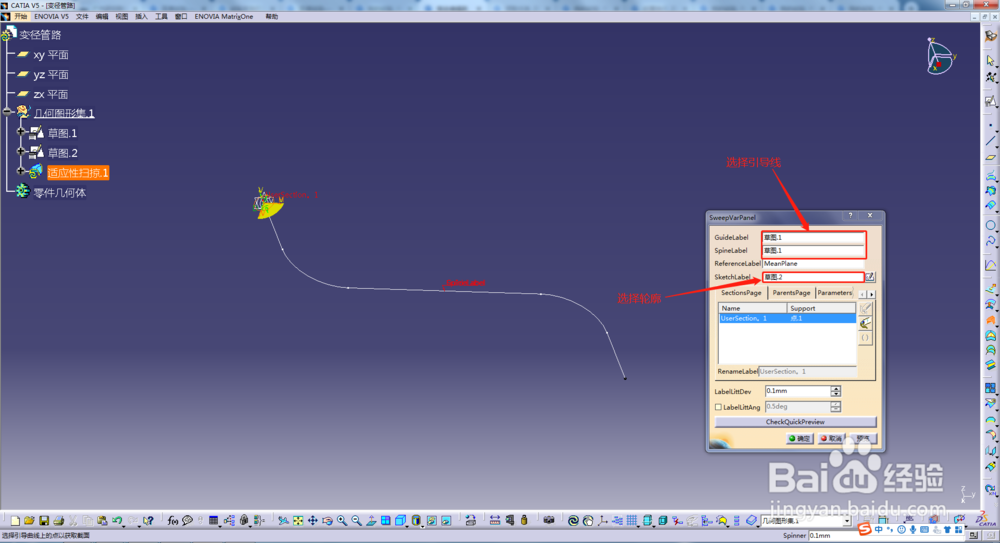
7、依次选择节点,点击“ParametersPage”进行参数设置。
依次设置不同节点的半径值。
点击“确定”。
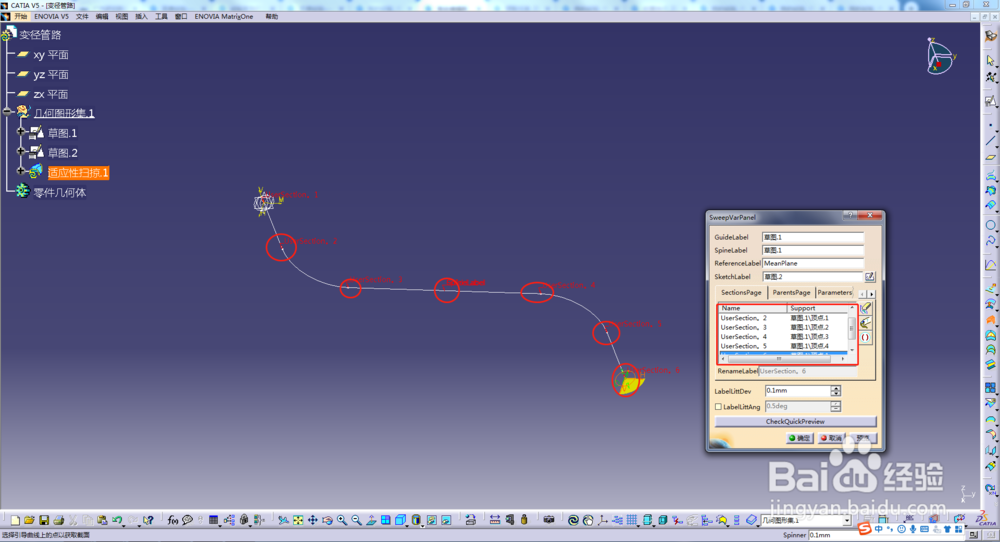

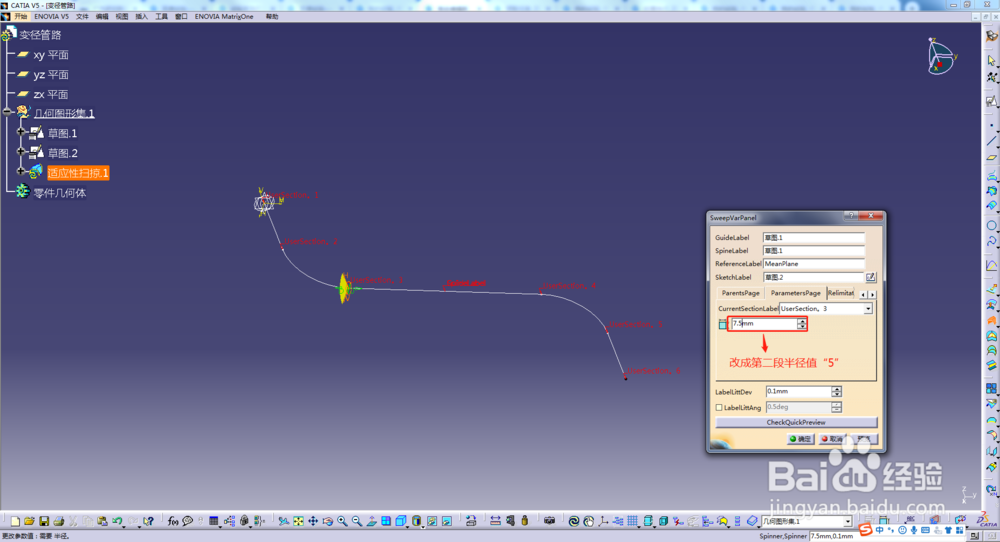
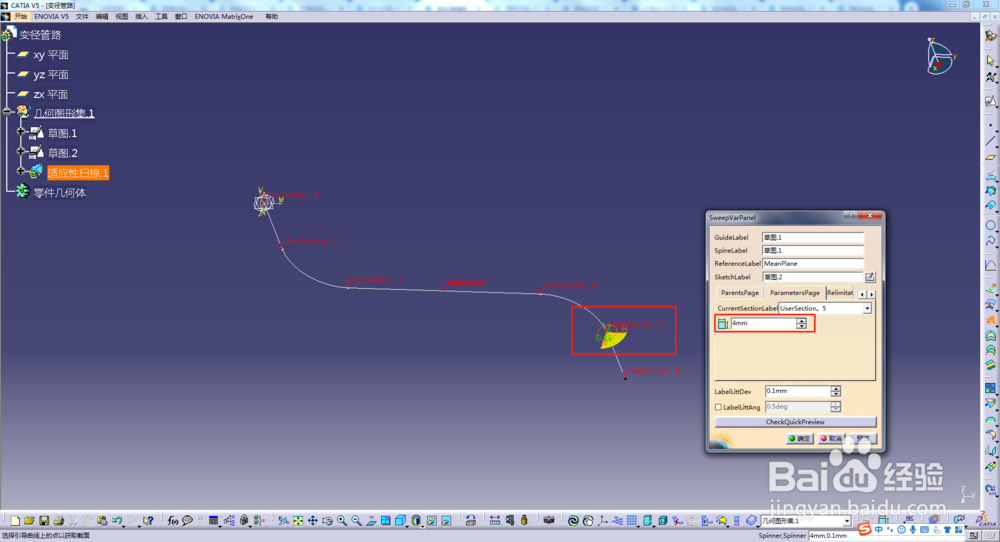
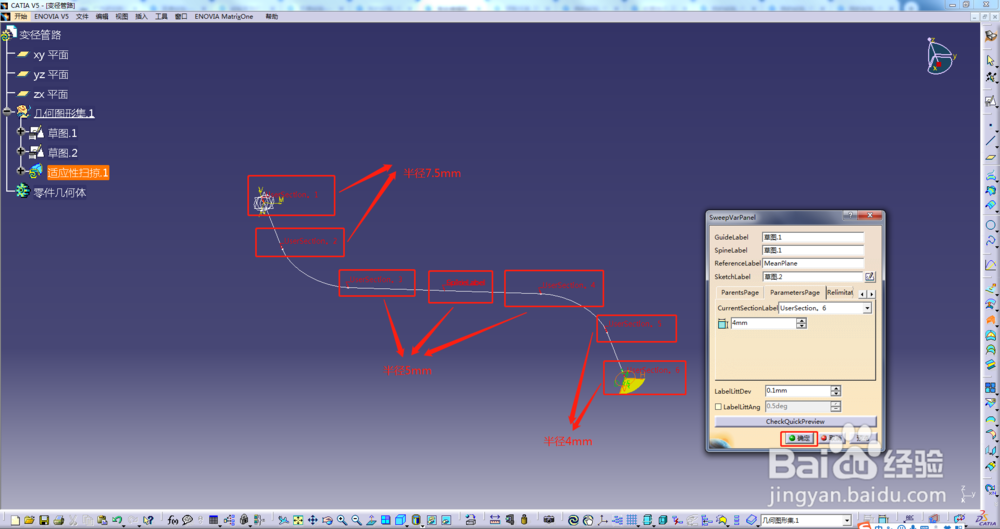
8、即可画出变径管路。
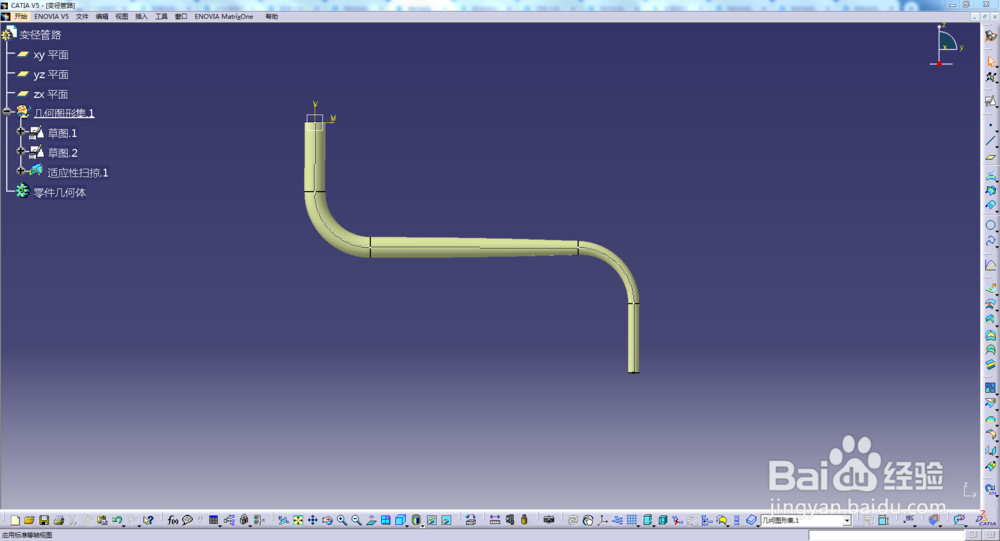
声明:本网站引用、摘录或转载内容仅供网站访问者交流或参考,不代表本站立场,如存在版权或非法内容,请联系站长删除,联系邮箱:site.kefu@qq.com。
阅读量:172
阅读量:135
阅读量:96
阅读量:115
阅读量:131